编辑:系统城
2016-02-26 17:00:45
来源于:系统城
1. 扫描二维码随时看资讯
2. 请使用手机浏览器访问:
http://wap.xtcheng.cc/xtjc/8569.html
手机查看
不知道有没有用户遇到和小编一样的情况:在Win8系统下删除清理桌面文件的时候,文件提示已经删除掉了,但是桌面上的图标还保留着,需要再次刷新下才能消失正常。每次删除文件都很麻烦,遇到这种情况该怎么办呢?其实小编搜罗了一个独家方法可以解决这个问题,一起来看一下。
Win8删除桌面文件后需要再次刷新才能消失的解决方法:
1、首先点击桌面左下角的【开始→运行】,在运行对话框中输入【regedit】,回车确定打开注册表编辑器;
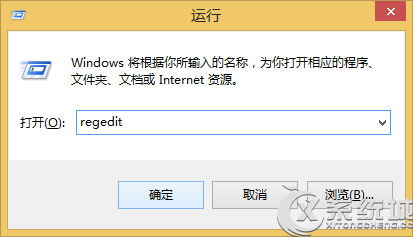
2、在注册表编辑器的左侧依次展开定位到【HKEY_LOCAL_MACHINESystemCurrentControlSetControlUpdate】分支;
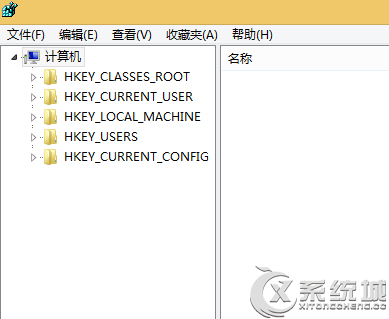
3、然后在窗口右侧找到一个名为【UpdateMode】的DWORD值,用鼠标双击它,接着在出现的窗口中将其值修改为【0】就可以了;
注意:如果没有的话自己在Control下新建一个Update项,
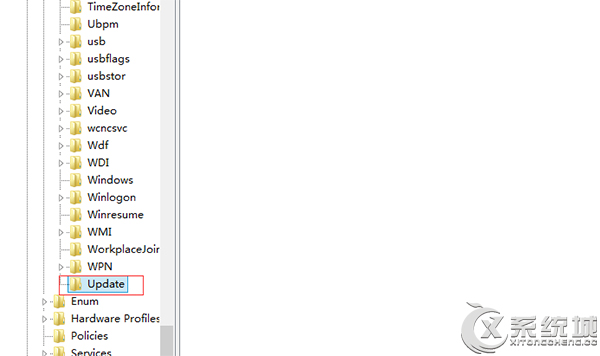
4、右侧也同样新建一个updateMode的DWORD 32位值,并将其值改为0即可,UpdateMode值是用于设置是否自动刷新窗口显示的,1表示手动刷新, 0表示自动刷新。
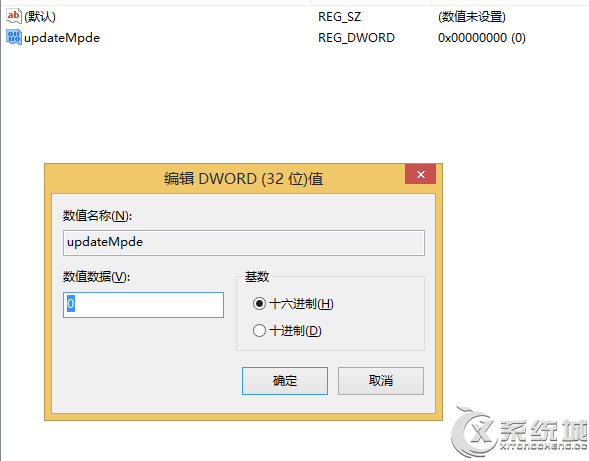
这个方法小编亲身试验过了,十分有效果,遇到和小编同样情况的朋友们可以试试这个方法哦,让Win8桌面更加简洁干净。

微软推出的Windows系统基本是要收费的,用户需要通过激活才能正常使用。Win8系统下,有用户查看了计算机属性,提示你的windows许可证即将过期,你需要从电脑设置中激活windows。

我们可以手动操作让软件可以开机自启动,只要找到启动项文件夹将快捷方式复制进去便可以了。阅读下文了解Win10系统设置某软件为开机启动的方法。

酷狗音乐音乐拥有海量的音乐资源,受到了很多网友的喜欢。当然,一些朋友在使用酷狗音乐的时候,也是会碰到各种各样的问题。当碰到解决不了问题的时候,我们可以联系酷狗音乐

Win10怎么合并磁盘分区?在首次安装系统时我们需要对硬盘进行分区,但是在系统正常使用时也是可以对硬盘进行合并等操作的,下面就教大家Win10怎么合并磁盘分区。